分类
有win7系统用户反应想连接无线wifi,自己试了试还是不会设置连接wifi,用户很烦恼,那win7电脑怎么连接无线wifi呢,其实很简单,进入控制面板打开网络和共享中心连接一个wifi就行,下面小编教大家win7电脑联网连接wifi的步骤方法。
win7电脑连接wifi如下:
1、打开Win7系统,打百开任务栏的右下角,然后点击开始按钮,打开控制面板。
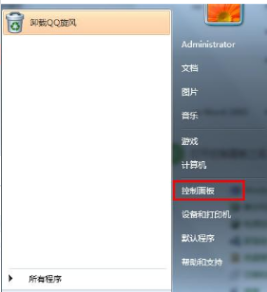
2、然后控制面板之后,找到“网络和共享中心”并打开这个选项。
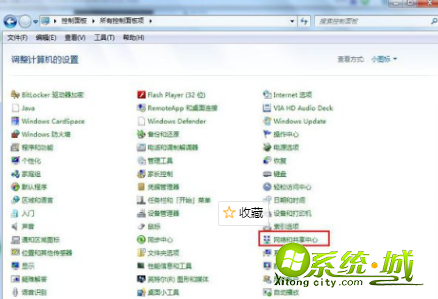
3、之后打开网络和共享中心窗口中,选择“设置新的连接或网知络”。
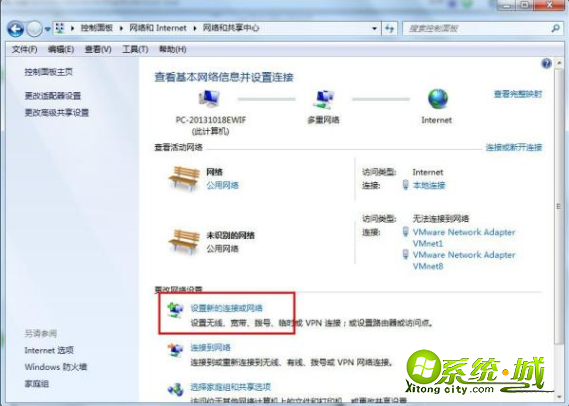
4、然后选择“否”创建新连接,之后开始win7系统无线网络连接设道置就正式开始了。
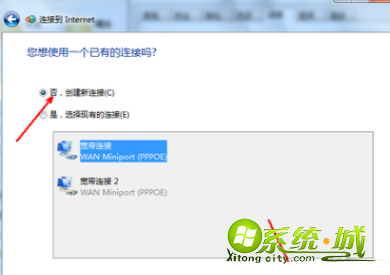
5、在连接方式窗口,我们选择使用无线进行连接,点击进入下一步。
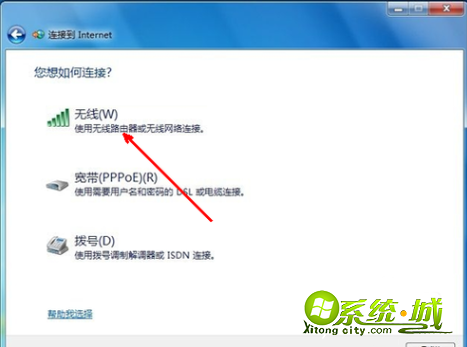
6、然后只需要选择想要连接的wifi名称,点击链接。
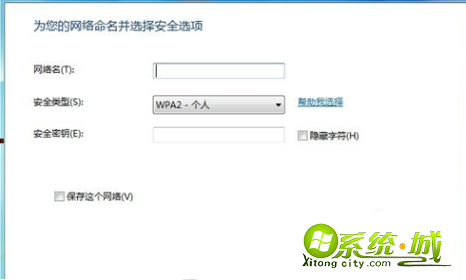
7、输入密码后版即可链接,就能用wifi上网了。
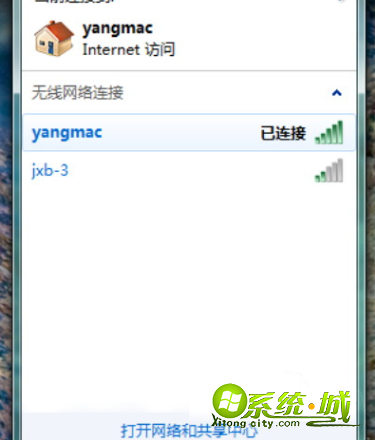
以上就是小编个大家分享的win7电脑连接wifi步骤方法,有需要的用户可以按上面步骤进行操作。
热门教程
网友评论